Mapbender Templates¶
Ein Mapbender Template bestimmt die grundlegende Darstellung (Farbe, Schrift etc.) einer Anwendung. Es definiert außerdem die Bereiche (z.B. Toolbar oder Sidepane), in welche neue Elemente eingefügt werden können.
Es werden insgesamt drei Mapbender Templates bei der Installation mitgeliefert:
Fullscreen Template
Basis Template (Fullscreen ohne Sidepane)
Mobiles Template
Fullscreen Template¶
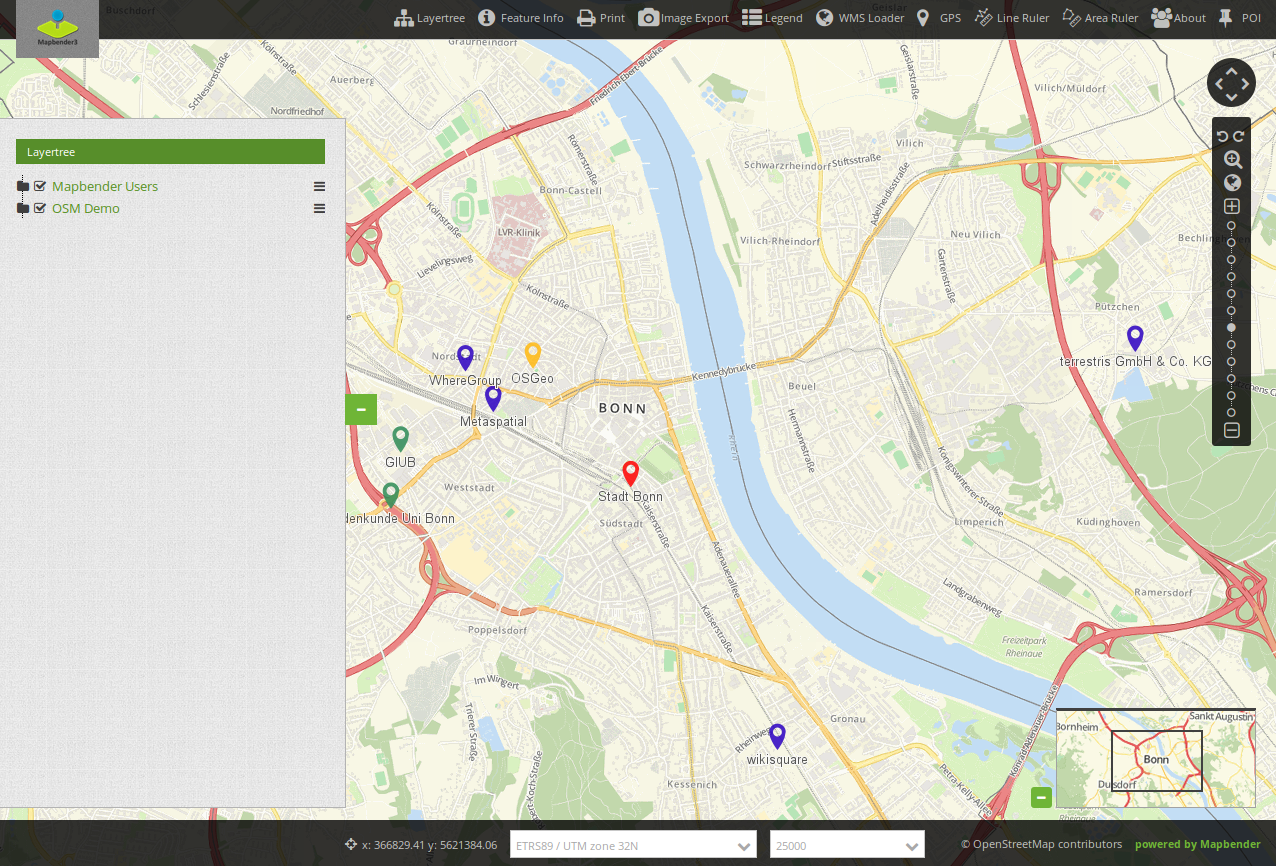
Schauen Sie sich die Demo zum Mapbender Fullscreen an: https://demo.mapbender.org/application/mapbender_user_yml
Regionen des Fullscreen Templates:
Toolbar (Bereich für die Platzierung von Buttons)
Sidepane (Seitenleiste für den Ebenenbaum, Legende, Suche,…)
Content (Karte, Maßstabsleiste,…)
Footer (Fußleiste mit Impressum, Aktivitätsanzeige…)
Besonderheiten:
Template mit dunklem Hintergrund
Großansicht mit konfigurierbarer Sidepane:
Sidepane-Konfigurationsmöglichkeiten¶
Das Fullscreen Template bietet eine Sidepane an, innerhalb derer Elemente in unterschiedlichen Ansichten angezeigt werden können.
“Accordion” zeigt alle hinzugefügten Elemente in Reitern:
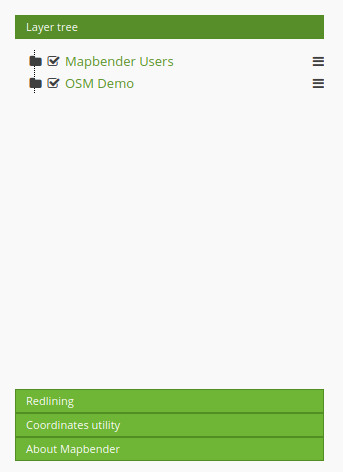
“Buttons” zeigt alle hinzugefügten Elemente über Buttons:
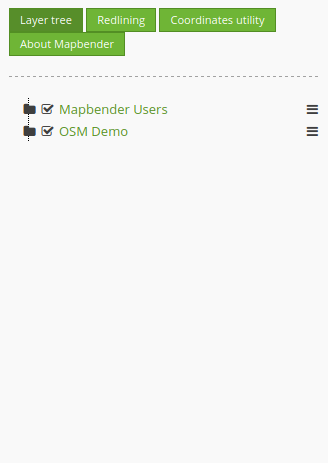
“None” verzichtet auf Styling-Optionen und zeigt die Elemente direkt und in der im Backend gewählten Reihenfolge untereinander an:
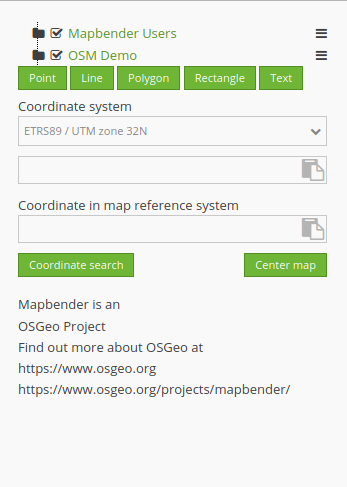
Die Ansichtsoption für die Sidepane kann im Sidepane-Bereich im Mapbender-Backend ausgewählt werden. Dazu genügt ein Klick auf einen der rechts angeordneten Buttons:

Mobiles Template¶
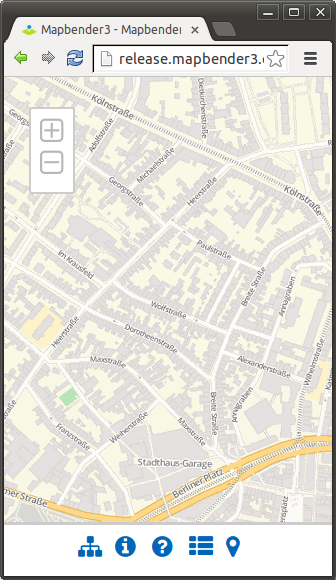
Schauen Sie sich die Demo zum Mapbender Mobile Template an: https://demo.mapbender.org/application/mapbender_mobile_yml
Regionen des Mobile Templates
footer (Bereich für die Platzierung von Buttons)
Content (map, navigation toolbar)
Mobilepane (Bereich, der über der Karte eingeblendet wird, wenn sich Dialoge wie Themenauswahl, Hintergrundwechsel oder Infoabfrage öffnen)
Bitte beachten Sie, dass derzeit nicht alle Elemente im Mobilen Template verwendet werden können. Die folgende Liste führt die Element auf, die verwendet werden können:
Map
GPS-Position
Layertree (anderes Design, nur der root-Layer-Titel eines Services wird angezeigt, Dienst können nur komplett de-/aktiviert werden)
BaseSourceSwitcher (anderes Design: Anzeige als Liste nicht als Buttons)
FeatureInfo
Navigation Toolbar (Zoombar)
HTML
Button
SimpleSearch